Cài Đặt Khổ Giấy và Loại Giấy cho Ngăn Giấy
Theo mặc định, khổ giấy và loại ngăn giấy được đặt thành A4 và Giấy Trơn 2. Khi giấy có kích cỡ và loại khác được nạp, hãy thay đổi cài đặt giấy.
Phần này mô tả cách cấu hình các cài đặt bằng cách sử dụng bảng thao tác.
Bạn cũng có thể cấu hình các cài đặt bằng cách sử dụng Remote UI từ máy tính. Quản lý Máy từ Máy tính (UI Từ Xa)
Bạn cũng có thể cấu hình các cài đặt bằng cách sử dụng Remote UI từ máy tính. Quản lý Máy từ Máy tính (UI Từ Xa)
Mẫu Bảng Cảm ứng
1
Trên bảng thao tác, nhấn [C.Đặt Giấy] trong màn hình [Home]. Màn hình [Home]
2
Nhấn [Ngăn 1].
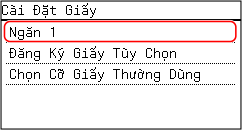
3
Chọn khổ của giấy được nạp trong ngăn giấy.
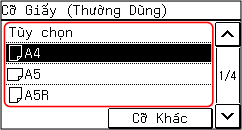
Bạn có thể cuộn màn hình để xem khổ giấy (chẳng hạn như phong bì) không hiển thị trên màn hình.
 Khi Khổ Giấy A5 Được Nạp
Khi Khổ Giấy A5 Được Nạp
Khi giấy được nạp theo hướng ngang, chọn [A5]. Khi giấy được nạp theo hướng dọc, chọn [A5R].
Hướng ngang (A5) | Hướng dọc (A5R) | ||
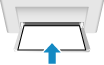 | 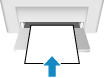 |
 Khi Giấy Khổ Không Chuẩn (Khổ Tùy Chỉnh) Được Nạp
Khi Giấy Khổ Không Chuẩn (Khổ Tùy Chỉnh) Được Nạp
1 | Nhấn [Tùy chọn]. |
2 | Nhấn [X]  nhập giá trị trong [X] nhập giá trị trong [X]  nhấn [Áp Dụng]. nhấn [Áp Dụng].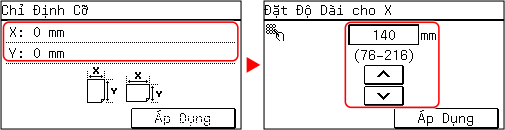 |
3 | Nhập giá trị trong [Y] theo cách tương tự như [X]. |
4 | Nhấn [Áp Dụng]. |
5 | Nhấn [Áp Dụng]. |
 Nếu Khổ Giấy Được Đặt Không Hiển Thị
Nếu Khổ Giấy Được Đặt Không Hiển Thị
Nhấn [Cỡ Khác], và chọn khổ giấy từ danh sách được hiển thị.
4
Chọn loại của giấy được nạp trong ngăn giấy.
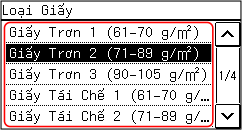
Khổ giấy và loại giấy được đặt.
 |
Bạn có thể thay đổi khổ giấy được hiển thị trên màn hình ở Bước 3. Ẩn Khổ Giấy Không Sử Dụng |
Mẫu máy LCD 5 Dòng
1
Trên bảng thao tác, chọn [Cài Đặt Giấy] trong màn hình [Home], và nhấn  . Màn hình [Home]
. Màn hình [Home]
 . Màn hình [Home]
. Màn hình [Home]2
Nhấn [Ngăn 1] và nhấn  .
.
 .
.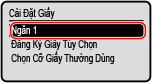
3
Chọn kích cỡ giấy đã nạp vào ngăn giấy, và nhấn  .
.
 .
.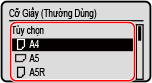
Bạn có thể cuộn màn hình để xem khổ giấy (chẳng hạn như phong bì) không hiển thị trên màn hình.
 Khi Giấy Khổ A5 Được Nạp
Khi Giấy Khổ A5 Được Nạp
Khi giấy được nạp theo hướng ngang, chọn [A5]. Khi giấy được nạp theo hướng dọc, chọn [A5R].
Hướng ngang (A5) | Hướng dọc (A5R) | ||
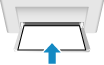 | 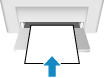 |
 Khi Giấy Khổ Không Chuẩn (Khổ Tùy Chỉnh) Được Nạp
Khi Giấy Khổ Không Chuẩn (Khổ Tùy Chỉnh) Được Nạp
1 | Nhấn [Tùy chọn]. |
2 | Nhấn [X]    nhập giá trị trong [X] nhập giá trị trong [X]   . .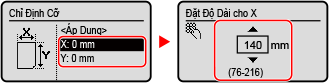 |
3 | Nhập giá trị trong [Y] theo cách tương tự như [X]. |
4 | Chọn [<Áp Dụng>], và nhấn  . . |
 Nếu Khổ Giấy Được Đặt Không Hiển Thị
Nếu Khổ Giấy Được Đặt Không Hiển Thị
Nhấn [<Cỡ Khác>], nhấn  , và chọn khổ giấy từ danh sách hiển thị.
, và chọn khổ giấy từ danh sách hiển thị.
 , và chọn khổ giấy từ danh sách hiển thị.
, và chọn khổ giấy từ danh sách hiển thị.4
Chọn loại giấy đã nạp vào ngăn giấy, và nhấn  .
.
 .
.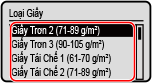
 |
Bạn có thể thay đổi khổ giấy được hiển thị trên màn hình ở Bước 3. Ẩn Khổ Giấy Không Sử Dụng |